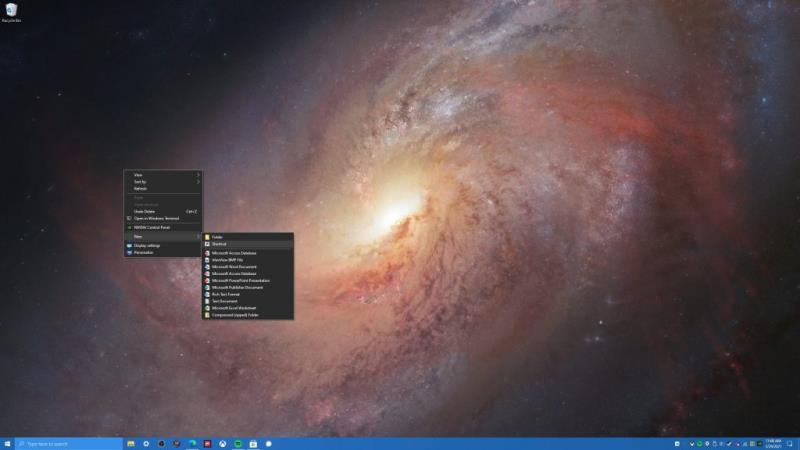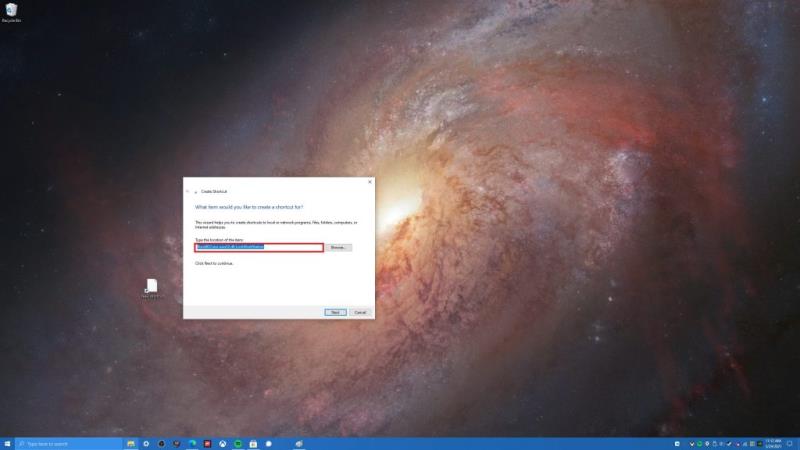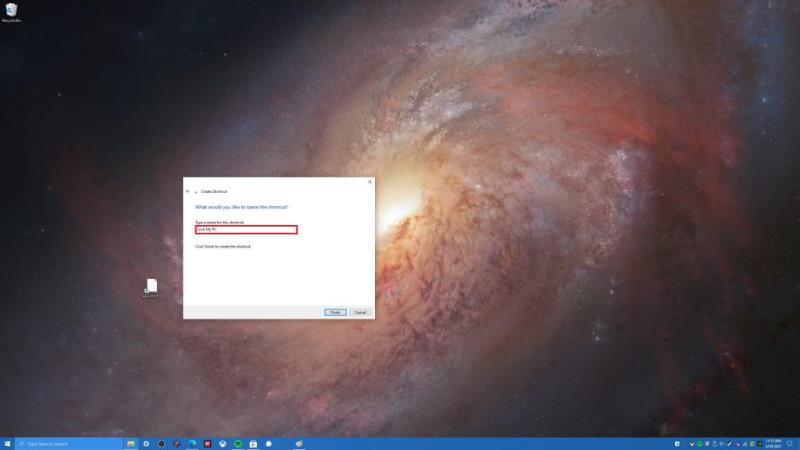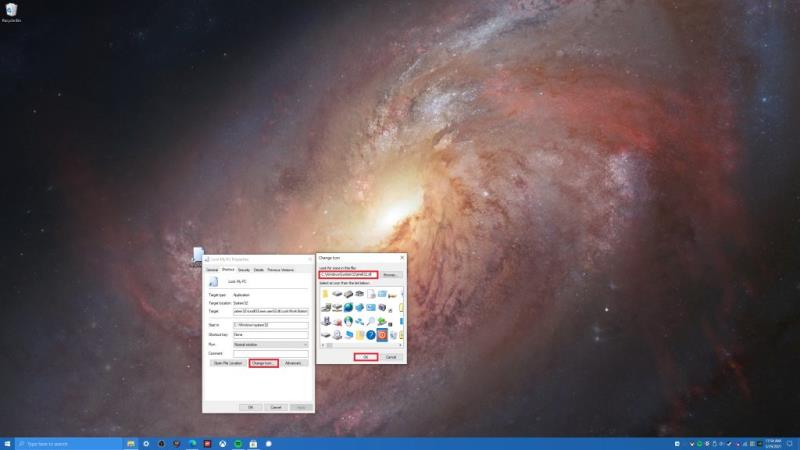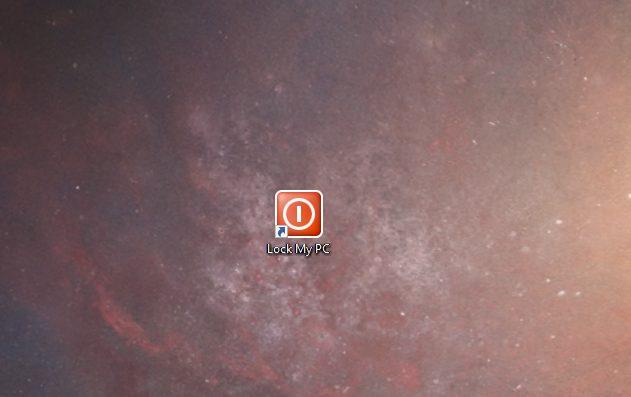Hér er það sem þú þarft að gera til að búa til flýtileið til að læsa Windows 10 tölvunni þinni.
1. Hægrismelltu hvar sem er á skjáborðinu þínu og veldu Nýtt
2. Veldu flýtileið
3. Næst verðurðu beðinn um að tilgreina staðsetningu flýtileiðarinnar. afritaðu og límdu eftirfarandi: Rundll32.exe user32.dll,LockWorkStation
4. Að lokum verður þú beðinn um að nefna flýtileiðina þína. Fyrir þetta dæmi nefndi ég þessa flýtileið „ Lása tölvuna mína “ en þú getur nefnt hana hvað sem þú vilt.
Það eru nokkrar leiðir til að læsa Windows 10 tölvunni þinni, en vissir þú að þú gerir það með flýtileið á skjánum sem þú býrð til? Að búa til flýtileið til að læsa Windows 10 tölvunni þinni getur komið sér vel ef þú vilt auðvelda leið til að læsa tölvunni þinni án þess að þurfa að muna eftir flýtilykla ( Windows Key + L ), eða reyna að fletta í valmyndum til að skrá þig út úr Windows 10 PC. Hver sem ástæðan þín er, hér er hvernig á að búa til flýtileið til að læsa Windows 10 tölvunni þinni.
1. Hægrismelltu hvar sem er á skjáborðinu þínu og veldu Nýtt
2. Veldu flýtileið
3. Næst verðurðu beðinn um að tilgreina staðsetningu flýtileiðarinnar. afritaðu og límdu eftirfarandi: Rundll32.exe user32.dll,LockWorkStation
4. Að lokum verður þú beðinn um að nefna flýtileiðina þína. Fyrir þetta dæmi nefndi ég þessa flýtileið „ Lása tölvuna mína “ en þú getur nefnt hana hvað sem þú vilt.
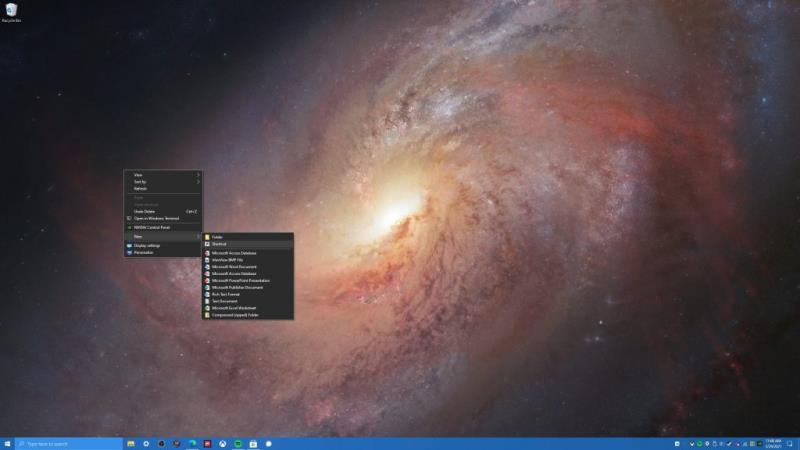
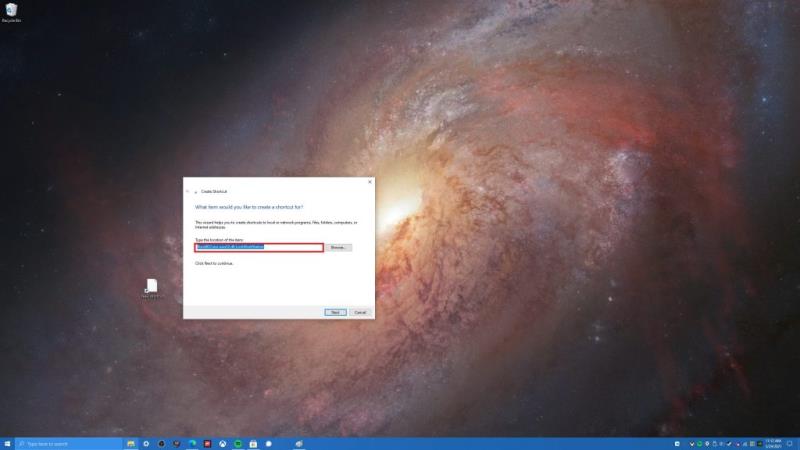
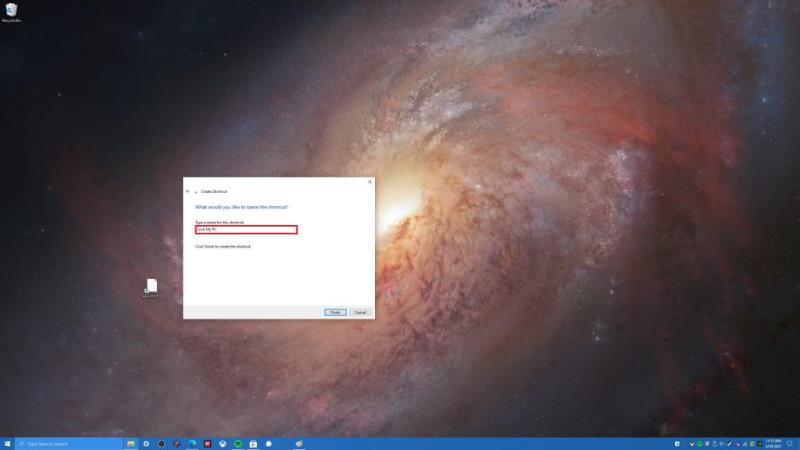
Það er það! Þú ert búinn. Héðan geturðu smellt á „Lock My PC“ flýtileiðina til að læsa Windows 10 tölvunni þinni hvenær sem þú ferð frá tölvunni þinni. Ef þú hefur áhuga á að breyta tákninu á Lock Your PC flýtileiðinni þinni, þá er eitt auka skref sem þú þarft að gera. Flest tákn sem Windows 10 notar má finna í eftirfarandi tveimur möppum; C:\Windows\System32\shell32.dll og C:\Windows\System32\imageres.dll . Hér eru skrefin sem þú þarft að fylgja til að breyta tákni flýtileiðarinnar.
1. Hægrismelltu á flýtileiðina þína, veldu Eiginleikar
2. Á flýtiflipanum skaltu velja Change Icon
3. Héðan mun Windows spyrja þig hvar þú vilt leita að táknum til að nota. Það fer eftir staðsetningu Windows 10 táknanna þinna, þú getur valið annað hvort C:\Windows\System32\shell32.dll eða C:\Windows\System32\imageres.dll til að finna Windows 10 táknið sem hentar þínum þörfum best.
4. Þegar þú hefur valið tákn skaltu smella á OK undir Breyta táknglugganum og OK aftur í flýtileiðareiginleikaglugganum.
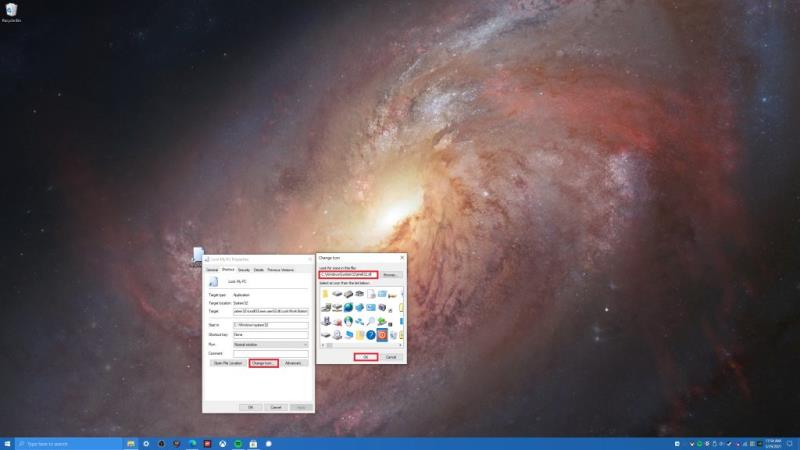
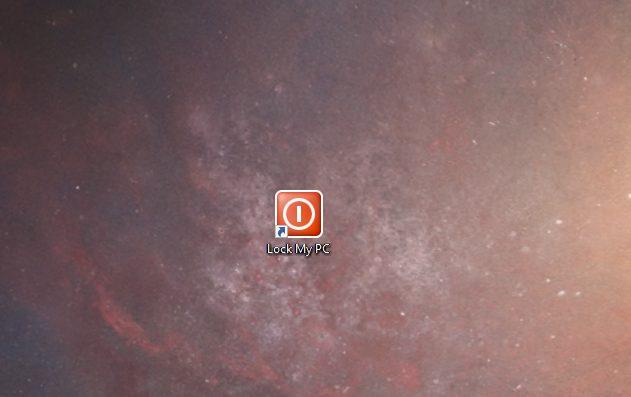
Til hamingju! Þú hefur breytt flýtileiðartákninu þínu. Nú hefurðu auðþekkjanlega flýtileið sem þú getur bara tvísmellt hvenær sem þú vilt læsa Windows 10 tölvunni þinni.
Hvernig læsir þú Windows 10 tölvunni þinni? Láttu okkur vita í athugasemdunum!